Usare UE-V con applicazioni personalizzate (Windows 10)
User Experience Virtualization (UE-V) usa file XML denominati modelli di posizione delle impostazioni per monitorare e sincronizzare le impostazioni dell'applicazione e le impostazioni di Windows tra dispositivi utente. Per impostazione predefinita, alcuni modelli di percorsi impostazioni sono inclusi in UE-V. Tuttavia, se si desidera sincronizzare le impostazioni per le applicazioni desktop diverse da quelle incluse nei modelli predefiniti, è possibile creare modelli di posizione delle impostazioni personalizzati con il generatore di modelli UE-V.
Dopo aver esaminato Preparare una distribuzione UE-V e aver deciso di sincronizzare le impostazioni per le applicazioni personalizzate(ad esempio, line-of-business di terze parti), è necessario distribuire le funzionalità di UE-V descritte in questo argomento.
Per iniziare, ecco i passaggi principali necessari per sincronizzare le impostazioni per le applicazioni personalizzate:
- Installare il generatore di modelli UE-V Usare il generatore di modelli UEV per creare modelli di percorso delle impostazioni XML personalizzati.
- Configurare un catalogo di modelli di impostazioni UE-V È possibile definire questo percorso in cui vengono archiviati i modelli di percorso delle impostazioni personalizzate.
- Create modelli di percorso delle impostazioni personalizzate Questi modelli personalizzati consentono agli utenti di sincronizzare le impostazioni per le applicazioni personalizzate.
- Distribuire i modelli di percorso delle impostazioni personalizzate
Dopo aver testato il modello personalizzato per assicurarsi che le impostazioni siano sincronizzate correttamente, è possibile distribuire questi modelli in uno dei modi seguenti:
- Con la soluzione di distribuzione elettronica del software esistente, ad esempio Configuration Manager
- Con preferenze Criteri di gruppo
- Con un catalogo di modelli di impostazioni UE-V
Nota
I modelli distribuiti con metodi di distribuzione software elettronici o Criteri di gruppo devono essere registrati con Strumentazione gestione Windows UE-V (WMI) o Windows PowerShell.
Preparare la distribuzione di UE-V per applicazioni personalizzate
Prima di iniziare a distribuire le funzionalità UE-V che gestiscono applicazioni personalizzate, esaminare le informazioni importanti seguenti.
Generatore di modelli UE-V
Usare il generatore di modelli UE-V per monitorare, individuare e acquisire le posizioni in cui le applicazioni Win32 archiviano le impostazioni. Il generatore di modelli non crea modelli di posizione delle impostazioni per i tipi di applicazioni seguenti:
- Applicazioni virtualizzate
- Applicazioni offerte tramite Servizi terminal
- Applicazioni Java
- Applicazioni Windows
Nota
I modelli di percorso delle impostazioni UE-V non possono essere creati da applicazioni virtualizzate o applicazioni di Servizi terminal. Tuttavia, le impostazioni sincronizzate tramite i modelli possono essere applicate a tali applicazioni. Per creare modelli che supportano Virtual Desktop Infrastructure (VDI) e applicazioni di Servizi terminal, aprire una versione del pacchetto windows installer (.msi) dell'applicazione usando il generatore di modelli UE-V. Per altre informazioni sulla sincronizzazione delle impostazioni per le applicazioni virtuali, vedere Uso di UE-V con applicazioni virtuali.
Posizioni escluse: Il processo di individuazione esclude i percorsi che in genere archiviano i file software dell'applicazione che non sincronizzano correttamente le impostazioni tra computer utente o ambienti di elaborazione. Per impostazione predefinita, questi file sono esclusi:
- HKEY_CURRENT_USER chiavi e file del Registro di sistema in cui l'utente connesso non può scrivere valori
- HKEY_CURRENT_USER le chiavi e i file del Registro di sistema associati alla funzionalità di base del sistema operativo Windows
- Tutte le chiavi del Registro di sistema presenti nell'hive HKEY_LOCAL_MACHINE
- File che si trovano nelle directory di Programmi
- File che si trovano in Utenti \ [Nome utente] \ AppData \ LocalLow
- File del sistema operativo Windows che si trovano in %Systemroot%
Se le chiavi e i file del Registro di sistema archiviati in percorsi esclusi sono necessari per sincronizzare le impostazioni dell'applicazione, è possibile aggiungere manualmente i percorsi al modello di percorso delle impostazioni durante il processo di creazione del modello.
Sostituire i modelli Microsoft predefiniti
Un gruppo predefinito di modelli di percorso delle impostazioni per le applicazioni Microsoft comuni e le impostazioni di Windows è incluso in Windows 10 versione 1601. Se si personalizzano questi modelli o si creano modelli di percorso delle impostazioni per sincronizzare le impostazioni per le applicazioni personalizzate, il servizio UE-V può essere configurato per l'uso di un catalogo di modelli di impostazioni per archiviare i modelli. In questo caso, è necessario includere i modelli predefiniti con i modelli personalizzati nel catalogo dei modelli di impostazioni.
Importante
Dopo aver abilitato il servizio UE-V, è necessario registrare i modelli di percorso delle impostazioni usando il Register-UevTemplate cmdlet in Windows PowerShell.
Quando si usa Criteri di gruppo per configurare il percorso del catalogo dei modelli di impostazioni, è possibile scegliere di sostituire i modelli Microsoft predefiniti. Se si configurano le impostazioni dei criteri per sostituire i modelli Microsoft predefiniti, tutti i modelli Microsoft predefiniti installati con Windows 10, versione 1607 vengono eliminati e vengono usati solo i modelli che si trovano nel catalogo dei modelli delle impostazioni.
Nota
Se nel catalogo dei modelli di impostazioni sono presenti modelli personalizzati che usano lo stesso ID dei modelli Microsoft predefiniti, i modelli Microsoft vengono ignorati.
È possibile sostituire i modelli predefiniti usando le funzionalità di Windows PowerShell UE-V. Per sostituire il modello Microsoft predefinito con Windows PowerShell, annullare la registrazione di tutti i modelli Microsoft predefiniti e quindi registrare i modelli personalizzati.
I pacchetti di impostazioni precedenti rimangono nel percorso di archiviazione delle impostazioni anche se si distribuiscono nuovi modelli di percorso delle impostazioni per un'applicazione. Questi pacchetti non vengono letti dal servizio UE-V, ma non vengono eliminati automaticamente.
Installare il generatore di modelli UEV
Usare il generatore di modelli UE-V per creare modelli di posizione delle impostazioni personalizzati che è possibile distribuire ai dispositivi utente. È anche possibile usare il generatore di modelli per modificare un modello esistente o convalidare un modello creato con un altro editor XML.
Il generatore di modelli UE-V è incluso in Windows Assessment and Deployment Kit (ADK) per Windows 10.
Installare il generatore di modelli UE-V in un computer che è possibile usare per creare un modello di percorso delle impostazioni personalizzato. In questo computer devono essere installate le applicazioni per cui devono essere generati i modelli di percorso delle impostazioni personalizzate.
Importante
UE-V per Windows 10 versione 1607 include un nuovo generatore di modelli. Se si esegue l'aggiornamento da un'installazione UE-V esistente, è necessario usare il nuovo generatore per creare modelli di posizione delle impostazioni. I modelli creati con le versioni precedenti del generatore di modelli UE-V continueranno a funzionare.
Per installare il generatore di modelli UE-V:
- Vai a Scaricare Windows ADK per accedere ad ADK.
- Selezionare il pulsante Ottieni Windows ADK per Windows 10 in questa pagina per avviare il programma di installazione di ADK. Nella finestra illustrata di seguito selezionare Microsoft User Experience Virtualization generatore di modelli (UE-V) e quindi selezionare Installa.
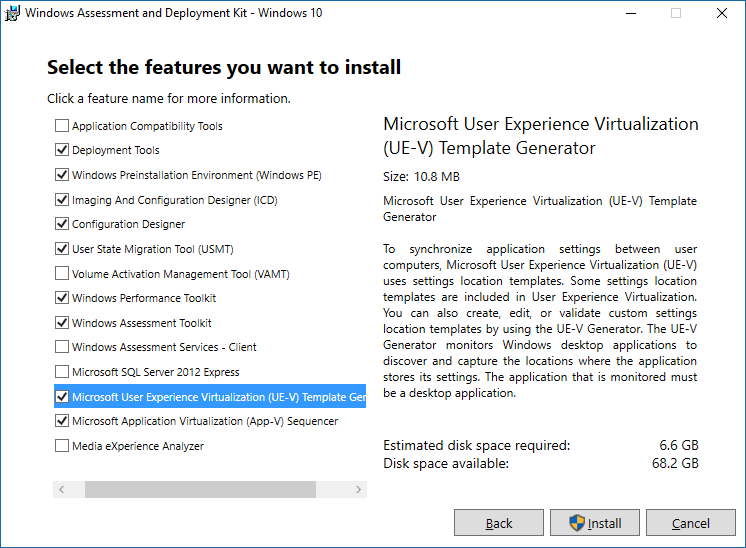
- Per aprire il generatore, selezionare Microsoft Application Virtualization Generator dal menu Start .
- Per informazioni su come usare il generatore di modelli, vedere Uso di modelli UE-V personalizzati e generatore di modelli UE-V .
Distribuire un catalogo di modelli di impostazioni
Il catalogo dei modelli di impostazioni UE-V è un percorso di cartella nei computer UE-V o una condivisione di rete SMB (Server Message Block) che archivia tutti i modelli di percorso delle impostazioni personalizzate. Il servizio UE-V controlla questa posizione una volta al giorno e ne aggiorna il comportamento di sincronizzazione, in base ai modelli in questa cartella.
Il servizio UE-V controlla la presenza di modelli aggiunti, aggiornati o rimossi in questa cartella. Registra modelli nuovi e modificati e annulla la registrazione dei modelli rimossi. Per impostazione predefinita, i modelli vengono registrati e annullati una volta al giorno alle 3:30 ora locale dall'Utilità di pianificazione e all'avvio del sistema. Per personalizzare la frequenza di questa attività pianificata, vedere Modifica della frequenza delle attività pianificate UE-V.
È possibile configurare il percorso del catalogo del modello di impostazioni con opzioni della riga di comando, Criteri di gruppo, WMI o Windows PowerShell. I modelli archiviati nel percorso del catalogo dei modelli di impostazioni vengono registrati e annullati automaticamente da un'attività pianificata.
Per configurare il catalogo dei modelli di impostazioni per UE-V:
Create una nuova cartella nel computer in cui è archiviato il catalogo dei modelli di impostazioni UE-V.
Impostare le seguenti autorizzazioni a livello di condivisione (SMB) per la cartella del catalogo dei modelli di impostazioni.
Account utente Autorizzazioni consigliate Tutti Nessuna autorizzazione Computer di dominio Leggere i livelli di autorizzazione Administrators Livelli di autorizzazione di lettura/scrittura Impostare le autorizzazioni del file system NTFS seguenti per la cartella del catalogo dei modelli di impostazioni.
Account utente Autorizzazioni consigliate Applica a Creatore/Proprietario Controllo completo Cartella, sottocartelle e file Computer di dominio Elencare il contenuto e la lettura delle cartelle Cartella, sottocartelle e file Tutti Nessuna autorizzazione Nessuna autorizzazione Administrators Controllo completo Cartella, sottocartelle e file Fare clic su OK per chiudere le finestre di dialogo.
La condivisione di rete deve concedere almeno le autorizzazioni per il gruppo Computer di dominio. Inoltre, concedere le autorizzazioni di accesso per la cartella di condivisione di rete agli amministratori che devono gestire i modelli archiviati.
Create modelli di percorso delle impostazioni personalizzate
Usare il generatore di modelli UE-V per creare modelli di percorso delle impostazioni per applicazioni line-of-business o altre applicazioni personalizzate. Dopo aver creato il modello per un'applicazione, distribuirlo nei computer per sincronizzare le impostazioni per l'applicazione.
Per creare un modello di posizione delle impostazioni UE-V con il generatore di modelli UE-V:
Fare clic su Avvia>tutti i programmi>Microsoft User Experience Virtualization>Microsoft User Experience Virtualization generatore di modelli.
Fare clic su Create un modello di percorso delle impostazioni.
Specificare l'applicazione. Passare al percorso del file dell'applicazione (.exe) o al collegamento all'applicazione (.lnk) per cui si vuole creare un modello di percorso delle impostazioni. Specificare gli argomenti della riga di comando, se presenti, e la directory di lavoro, se presenti.
Fai clic su Next per continuare.
Nota Prima dell'avvio dell'applicazione, il sistema visualizza una richiesta di controllo dell'account utente. È necessaria l'autorizzazione per monitorare il Registro di sistema e i percorsi dei file usati dall'applicazione per archiviare le impostazioni.
Dopo l'avvio dell'applicazione, chiudere l'applicazione. Il generatore di modelli UE-V registra le posizioni in cui l'applicazione archivia le impostazioni.
Al termine del processo, fare clic su Avanti per continuare.
Esaminare e selezionare i percorsi e i percorsi dei file delle impostazioni del Registro di sistema appropriati da sincronizzare per l'applicazione. L'elenco include le due categorie seguenti per i percorsi delle impostazioni:
- Standard: impostazioni dell'applicazione archiviate nel Registro di sistema nelle chiavi HKEY_CURRENT_USER o nelle cartelle file in \ Utenti \ [nome utente] \ AppData \ Roaming. Il generatore di modelli UE-V include queste impostazioni per impostazione predefinita.
- Non standard: le impostazioni dell'applicazione archiviate all'esterno delle posizioni sono specificate nelle procedure consigliate per l'archiviazione dei dati delle impostazioni (facoltativo). Questi includono file e cartelle in Utenti \ [Nome utente] \ AppData \ Local. Esaminare questi percorsi per determinare se includerli nel modello di posizione delle impostazioni. Selezionare le caselle di controllo posizioni per includerle.
Fai clic su Next per continuare.
Esaminare e modificare le proprietà, i percorsi del Registro di sistema e i percorsi dei file per il modello di percorso delle impostazioni.
Modificare le proprietà seguenti nella scheda Proprietà :
- Nome applicazione: nome dell'applicazione scritto nella descrizione delle proprietà dei file di programma.
- Nome programma: nome del programma tratto dalle proprietà del file di programma. Questo nome ha in genere l'estensione del file .exe.
- Versione del prodotto: numero di versione del prodotto del file .exe dell'applicazione. Questa proprietà, in combinazione con la versione file, consente di determinare quali applicazioni sono interessate dal modello di percorso delle impostazioni. Questa proprietà accetta un numero di versione principale. Se questa proprietà è vuota, il modello di posizione delle impostazioni si applica a tutte le versioni del prodotto.
- Versione del file: numero di versione del file .exe dell'applicazione. Questa proprietà, in combinazione con la versione del prodotto, consente di determinare quali applicazioni sono destinate al modello di posizione delle impostazioni. Questa proprietà accetta un numero di versione principale. Se questa proprietà è vuota, il modello di posizione delle impostazioni si applica a tutte le versioni del programma.
- nome dell'autore del modello (facoltativo): nome dell'autore del modello di percorso delle impostazioni.
- template author email (facoltativo): indirizzo di posta elettronica dell'autore del modello di percorso delle impostazioni.
La scheda Registro di sistema elenca la chiave e l'ambito dei percorsi del Registro di sistema inclusi nel modello di percorso delle impostazioni. Modificare i percorsi del Registro di sistema usando il menu a discesa Attività . Le attività consentono di aggiungere nuove chiavi, modificare il nome o l'ambito delle chiavi esistenti, eliminare le chiavi e esplorare il Registro di sistema in cui si trovano le chiavi. Usare l'ambito Tutte le impostazioni per includere tutte le impostazioni del Registro di sistema nella chiave specificata. Usare Tutte le impostazioni e le sottochiavi per includere tutte le impostazioni del Registro di sistema nella chiave, nelle sottochiavi e nelle impostazioni della sottochiave specificate.
La scheda File elenca il percorso del file e la maschera di file dei percorsi dei file inclusi nel modello di percorso delle impostazioni. Modificare i percorsi dei file usando il menu a discesa Attività . Le attività per i percorsi dei file consentono di aggiungere nuovi file o percorsi di cartelle, modificare l'ambito di file o cartelle esistenti, eliminare file o cartelle e aprire il percorso selezionato in Esplora risorse. Lasciare vuota la maschera di file per includere tutti i file nella cartella specificata.
Fare clic su Create e quindi su Salva per salvare il modello di percorso delle impostazioni nel computer.
Fare clic su Chiudi per chiudere la procedura guidata del modello di impostazioni. Uscire dall'applicazione generatore di modelli UE-V.
Dopo aver creato il modello di posizione delle impostazioni per un'applicazione, testare il modello. Distribuire il modello in un ambiente lab prima di inserirlo nell'ambiente di produzione aziendale.
Per informazioni dettagliate sulla struttura XML del modello di percorso delle impostazioni UE-V e per indicazioni sulla modifica di questi file, vedere Informazioni di riferimento sullo schema del modello di applicazione per UE-V .
Distribuire i modelli di percorso delle impostazioni personalizzate
Dopo aver creato un modello di posizione delle impostazioni con il generatore di modelli UE-V, è necessario testarlo per assicurarsi che le impostazioni dell'applicazione siano sincronizzate correttamente. È quindi possibile distribuire in modo sicuro il modello di posizione delle impostazioni ai dispositivi utente nell'organizzazione.
È possibile distribuire i modelli di percorso delle impostazioni usando questi metodi:
- Un sistema di distribuzione elettronica del software (ESD), ad esempio Microsoft Configuration Manager
- Preferenze di Criteri di gruppo
- Catalogo di modelli di impostazioni UE-V
I modelli distribuiti tramite un sistema ESD o oggetti Criteri di gruppo devono essere registrati tramite Strumentazione gestione Windows UE-V (WMI) o Windows PowerShell. I modelli archiviati nel percorso del catalogo dei modelli di impostazioni vengono registrati automaticamente dal servizio UE-V.
Per distribuire i modelli di percorso delle impostazioni UE-V con un percorso del catalogo dei modelli di impostazioni:
- Passare alla cartella di condivisione di rete definita come catalogo dei modelli di impostazioni.
- Aggiungere, rimuovere o aggiornare i modelli di percorso delle impostazioni nel catalogo dei modelli di impostazioni per riflettere la configurazione del modello di servizio UE-V desiderata per i computer UE-V.
Nota
I modelli nei computer vengono aggiornati quotidianamente. L'aggiornamento si basa sulle modifiche apportate al catalogo dei modelli di impostazioni.
- Per aggiornare manualmente i modelli in un computer che esegue il servizio UE-V, aprire un prompt dei comandi con privilegi elevati e passare a Programmi\Microsoft User Experience Virtualization \ Agent \ <x86 o x64 >, quindi eseguire ApplySettingstemplateCatalog.exe.
Nota
Questo programma viene eseguito automaticamente durante l'avvio del computer e ogni giorno alle 3:30 del mattino per raccogliere eventuali nuovi modelli aggiunti di recente al catalogo.